Alors que uTorrent peut être le torrent le plus populaireclient, ce n’est pas le seul populaire; Vuze est devenu un client plus riche au fil des ans grâce à ses options de gestion et de découverte de bibliothèques torrent. Si vous êtes un utilisateur de Vuze et que vous souhaitez pouvoir le contrôler à distance avec votre téléphone ou votre tablette Android, les développeurs qui en sont à l'origine ont publié la version officielle. Vuze à distance application qui vous permet de faire exactement cela. De nombreuses fonctionnalités vous permettent d'arrêter, de reprendre et de supprimer vos téléchargements, d'en rechercher de nouveaux et de les ajouter à votre file d'attente, de gérer leur ordre dans votre file d'attente et de contrôler la vitesse de téléchargement de vos sessions. Vous pouvez même contrôler plusieurs clients Vuze s'exécutant sur différents appareils avec l'application.
Avant de pouvoir utiliser l'application côté Android, vous devez d'abord activer le couplage à distance sur votre client Vuze. Pour ce faire, allez dans le menu Outils et cliquez sur ‘Jumelage à distance’.

Vous serez ensuite guidé à travers le processus deactivation du jumelage par un assistant. En fin de compte, un code d’accès de 8 caractères, ainsi qu’un code QR, vous seront présentés. À ce stade, vous devez également autoriser l’accès à Vuze à travers votre pare-feu afin de permettre à l’application distante de s'y connecter.
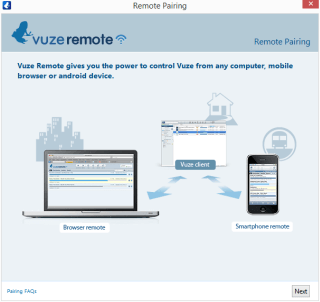
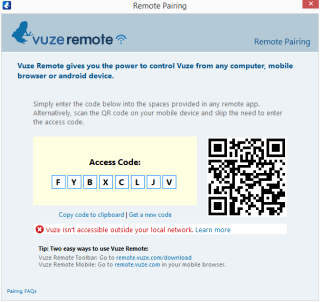
Ensuite, scannez le code QR sur votre Androidou lancez l'application Vuze Remote sur celui-ci et entrez le code d'accès lorsque vous y êtes invité pour vous connecter à votre client Vuze. Une fois connecté, vous verrez la liste de vos téléchargements actuels.
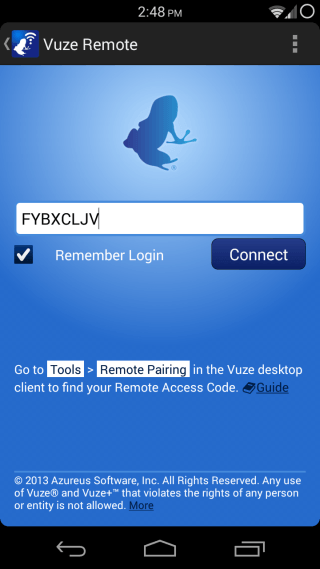
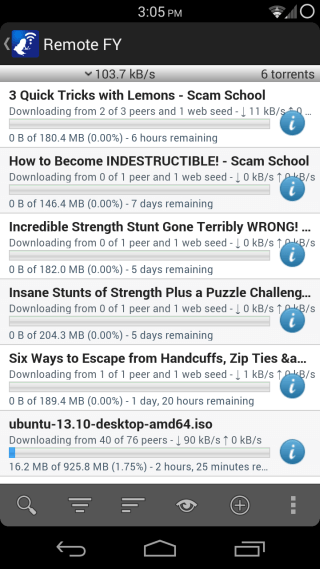
Pour vous aider à trouver un torrent particulier dans leliste, l'application vous a fourni différentes options de tri et de filtrage dans la barre d'outils inférieure. Appuyez sur la deuxième icône en partant de la gauche pour rechercher directement un téléchargement dans la liste en tapant une partie de son nom. La troisième icône vous permet de spécifier un ordre de tri, tandis que la quatrième vous permet de filtrer des torrents par actif, complet, incomplet, arrêté, etc.
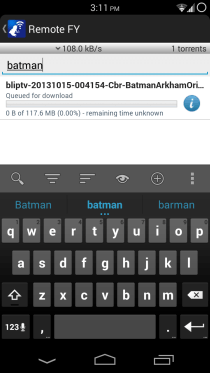
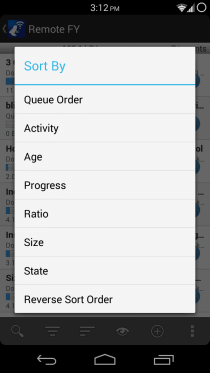
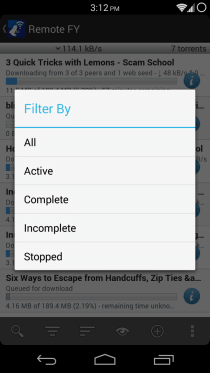
Tapez et restez appuyé sur n'importe quel téléchargement, et vous pourrez arrêter / reprendre, supprimer, modifier son ordre, forcer le démarrage ou modifier son dossier de sauvegarde à partir des options de la barre d'outils inférieure.
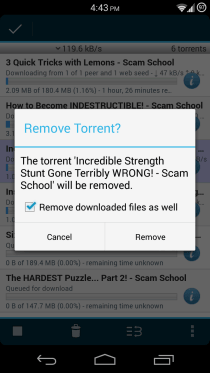
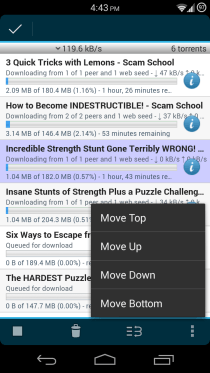
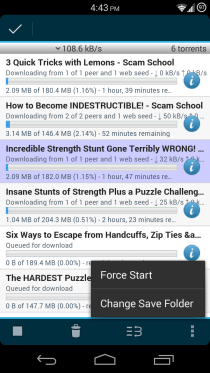
Pour rechercher un nouveau torrent, touchez leCliquez sur le bouton Rechercher dans la barre d’outils inférieure, tapez votre requête et appuyez sur OK sur le clavier. Vous pouvez filtrer les résultats en fonction de la source ou utiliser des filtres avancés pour trouver le bon torrent, puis cliquez sur le bouton de téléchargement correspondant à son entrée dans la colonne de gauche pour l'ajouter à votre file d'attente de téléchargement.
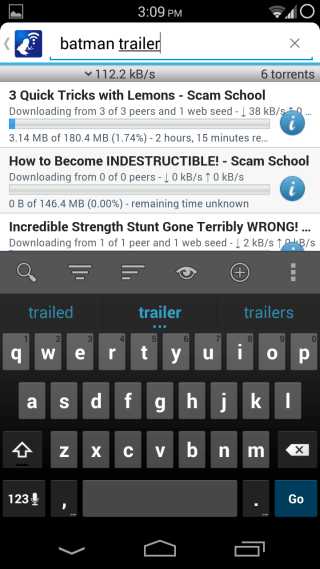
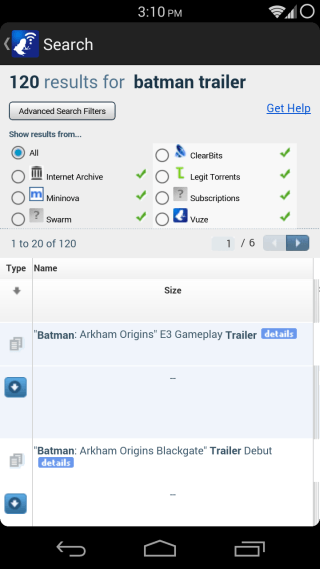
Vous pouvez également ajouter un torrent directement à l'aide de sonURL torrent, lien magnétique ou hachage torrent, en appuyant sur l’icône + dans la barre d’outils inférieure. Le menu de débordement de la barre d’outils vous permet de démarrer ou d’arrêter tous les torrents, de vous déconnecter de la session distante et de modifier les paramètres de la session, tels que la vitesse maximale de téléchargement et de téléchargement, ainsi que l’intervalle de mise à jour permettant d’actualiser la connexion entre Vuze Remote et Vuze.
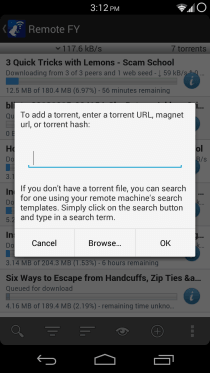
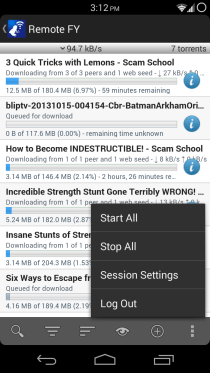
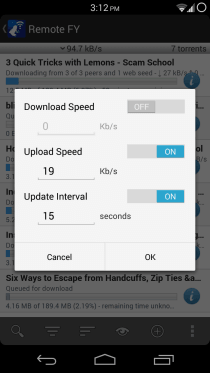
Taper sur le bouton de gauche dans la barre d’outils supérieure permetvous visualisez et gérez les différentes télécommandes que vous avez configurées. Vous pouvez modifier les paramètres de l’une des télécommandes répertoriées en appuyant sur l’icône Paramètres pour y entrer, ajouter une nouvelle télécommande avec un code d’accès en appuyant sur l’icône + dans la barre d’outils supérieure, ou en utilisant l’option Nouvelle télécommande avancée du menu pour ajouter une option. new remote en spécifiant son adresse IP, son numéro de port, son nom d'utilisateur et son mot de passe.
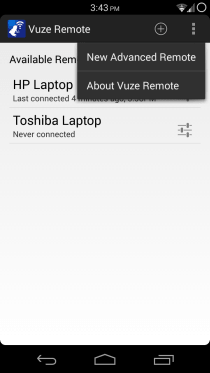
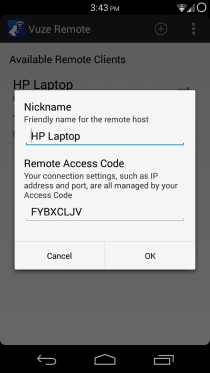
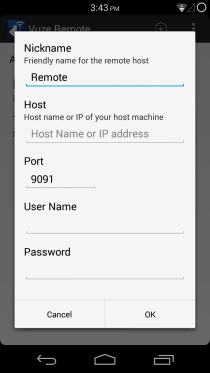
Tout comme uTorrent Remote, Vuze Remote estva certainement rendre la vie plus facile pour tous les utilisateurs du client. Et comme le client Vuze lui-même, l'application à distance est disponible gratuitement. Vous pouvez le récupérer à partir du lien suivant.
Installer Vuze Remote à partir du Play Store













commentaires